Kostenloser Drucker-Check
von unseren Experten
Wie können Sie den Farbstich entfernen?
Funkitoniert bei Ihrem Drucker die Kalibrierung?
Unser kostenloser Drucker-Quickcheck
beantwortet Ihnen diese Frage!
Startseite » Farbmanagement – Übersicht » Farbmanagement in ACDSee Pro 10
Das Bildbearbeitungsprogramm ACDSee Pro 10 hat eine Menge an verschiedenen Einstellungsmöglichkeiten für Ihre Bilder. In dieser Beschreibung finden Sie eine Anleitung für das Farbmanagement in dem Bildbearbeitungsprogramm.

Abb. 1: ACDSee – Programm öffnen
Dafür müssen Sie zuerst unter „Extras“ im Registermenü im Drop-Down-Menü „Optionen…“ auswählen. Die Optionen lassen sich auch über das Tastenkürzel Alt+O öffnen (Abb. 2).
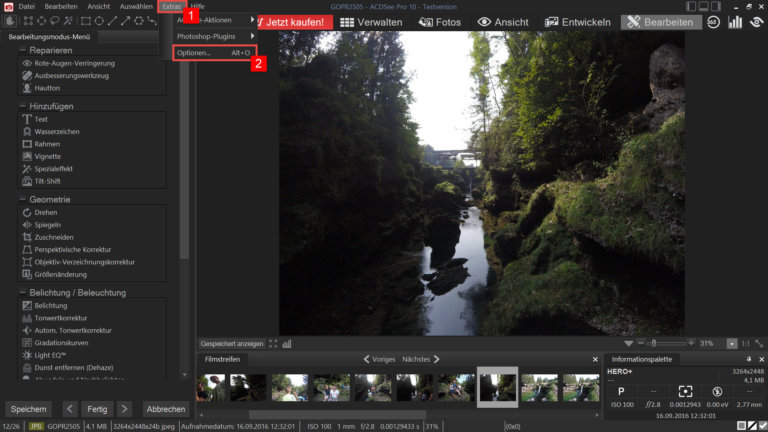
Abb. 2: ADSee – Hauptfenster
In den Optionen gibt es viele verschiedene Bearbeitungsmöglichkeiten für dieses Programm. Für das Drucken mit ICC-Profil gehen Sie in die Unterkategorie „Farbmanagement“ (Abb. 3).
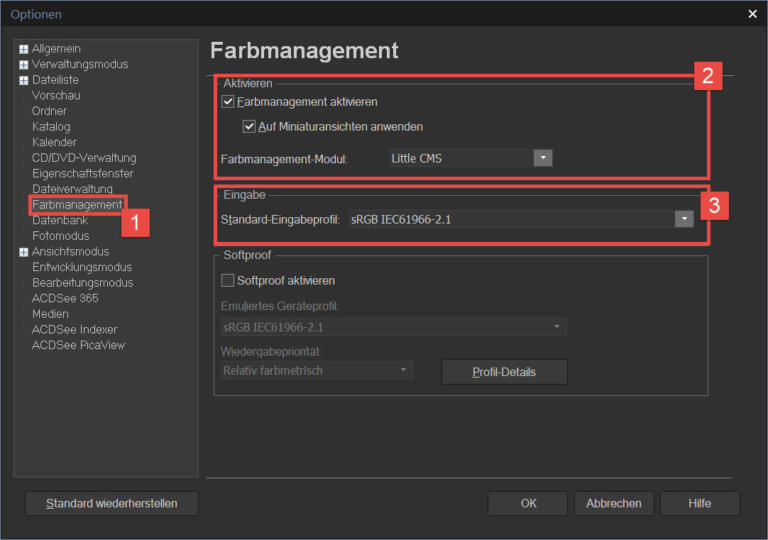
Abb. 3: ADSee – Optionen/Farbmanagement
Das Farbmanagement teilt sich in drei Kategorien auf:
Hier müssen Sie zwei Häkchen setzen. Aktivieren Sie zuerst das Farbmanagement. Danach können Sie Ihr Farbbearbeitung auch auf die Miniaturansichten anwenden. Damit sind die Bilder in der unteren Bildschirmhälfte gemeint (Abb. 4).
Zudem definieren Sie noch das Farbmanagement-Modul:

Abb. 4: Drucker auswählen
Bei der Eingabe definieren Sie nun Ihr Standard-Eingabeprofil. Dieses ICC-Profil wurde von dem International Color Consortium eingeführt. Wie bereits oben erklärt, hilft es gegen Farbstiche und Farbunterschiede zwischen Monitor und Ausdruck. Es gibt manche Profile, die vom Programm oder vom Druckertreiber vorgegeben ist, andere ICC-Profile können von verschiedenen Anbietern definiert und gekauft werden (Abb. 5).

Abb. 5: ACDSee – Eingabe/Optionen
Gerne helfen wir Ihnen, die passende Kalibrierung zu finden!
Wie können Sie den Farbstich entfernen?
Funkitoniert bei Ihrem Drucker die Kalibrierung?
Unser kostenloser Drucker-Quickcheck
beantwortet Ihnen diese Frage!